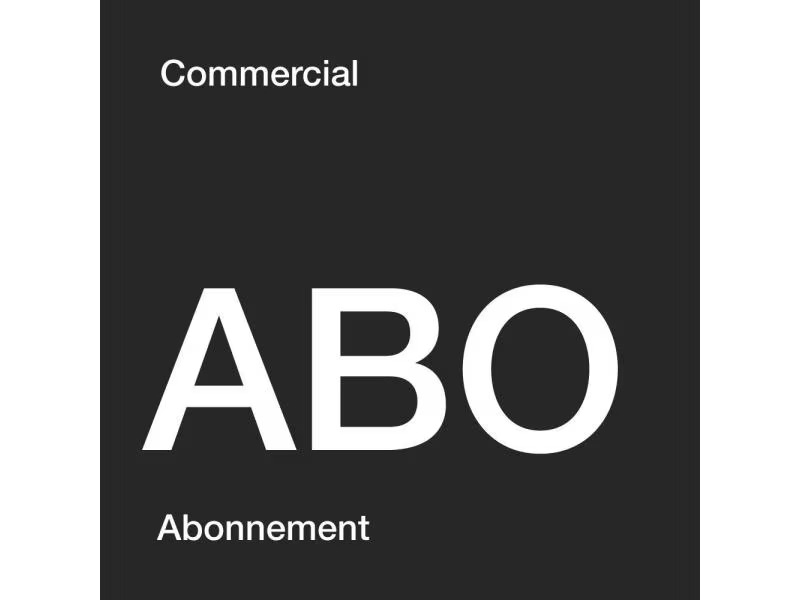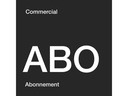Adobe Lightroom CC MP, Abo, 1-9 User, 1 Jahr
Produktfamilie: Creative Cloud, Produktserie: Lightroom, Lizenztyp: Subscription Lizenz, Lizenzdauer: 1 Jahr, Rabattstufe: Level 1, Kundenart: Unternehmen, Privatkunde
MP, Abo 1 Jahr, Level 1/1-9, Voll., ML
ONLINE: Direktlieferung vom Lieferanten
Lieferkosten CHF 8.90, ab 150.- gratis. Post Priority (1~2 Tage), über 30 kg Spedition (2~4 Tage)
Dieses Produkt teilen:
Adobe Lightroom CC MP, Abo, 1-9 User, 1 Jahr
Fotobearbeitung für alle
- Subscription Lizenz, Lizenz, Rabattstufe: Level 1, Mac OS X (10.12+)/Windows 10 (v1709 +)
- Für Privatkunde/Unternehmen, Multilingual
- Lizenzdauer: 1 Jahr
- App-internes Lernen und Inspiration
- Gruppenalben
- Glätten oder verbessern von Details mit dem Texturregler
Mit Lightroom und 1 TB Cloud-Speicherplatz können Sie beeindruckende Fotos erstellen, egal wo Sie sind. Die Applikation bietet leistungsfähige Bearbeitungsfunktionen und eine intuitive Benutzeroberfläche. Optimieren Sie Fotos in voller Auflösung. Alle Ihre Originalbilder und alle Ihre Änderungen werden in der Cloud gesichert. Organisieren Sie Ihre Fotos anhand von Stichwörtern, die das Programm automatisch zuweist. Damit ersparen Sie sich das zeitaufwendige Erstellen eigener Tags. Darüber hinaus können Sie Ihre besten Aufnahmen auf vielfältige Weise weitergeben und präsentieren.
Überall bearbeiten.
Mit einfach zu bedienenden Funktionen wie Reglern und Filtern macht Lightroom es Ihnen leicht, Fotos genau den Look zu verleihen, den Sie sich vorgestellt haben. Sie können Ihre hochauflösenden Fotos überall bearbeiten – auf Mobilgeräten, im Web oder auf dem Desktop. Änderungen werden automatisch auf allen anderen Geräten übernommen.
Intelligent organisieren.
Adobe Sensei erkennt mithilfe intelligenter Machine-Learning-Algorithmen automatisch Personen und Objekte auf Ihren Fotos und wendet dann suchbare Stichwörter an. Suchen Sie vielleicht Aufnahmen von einem Verwandten oder Ihren schönsten Ausflügen? Die automatischen Tags helfen Ihnen dabei, Fotos schnell zu finden und nach Thema oder Person in Alben zu organisieren.
Sorgenfrei speichern.
Mit 1 TB (und bei Bedarf erweiterbarem) Cloud-Speicherplatz können Sie jederzeit und überall auf Ihre gesamte Sammlung von hochauflösenden Fotos zugreifen – auf jedem Gerät.
Mit anderen teilen.
Geben Sie Fotos an Freunde und Familienmitglieder, Kunden oder die ganze Welt weiter. Posten Sie sie in sozialen Netzwerken. Präsentieren Sie sie auf Ihrer eigenen Website, die Sie mit Adobe Portfolio erstellt haben. Sie können Ihre Fotos direkt von Lightroom auf Ihrem Desktop aus in Ihr Online-Portfolio hochladen. Nutzen Sie sie für Grafiken, Web-Seiten oder Video-Storys, die Sie mit Adobe Spark erstellen. Alle diese Optionen sind in Ihrem Creative Cloud-Abo enthalten.
App-internes Lernen und Inspiration
In Lightroom finden Sie ganz einfach kontextbezogene Lehrgänge, mit denen Sie Ihre Arbeit verbessern können. Wenn Sie beispielsweise ein Foto in der Lupenansicht geöffnet haben und auf das Hilfesymbol klicken, können Sie ein Tutorial anzeigen, in dem Sie schrittweise Anleitungen zum Anwenden des gewünschten Effekts finden. Klicken Sie auf das Hilfesymbol in der oberen rechten Ecke, um abhängig von Ihren Aktivitäten in der Anwendung weitere kontextbezogene Lernprogramme im ersten Abschnitt des Hilfemenüs anzuzeigen. Im zweiten Abschnitt des Hilfemenüs können Sie auch Tutorials zu Tools und Funktionen anzeigen.
Gruppenalben
In Lightroom können Sie durch eine Einladung ein vorhandenes Album oder mehrere Fotos, die nicht zu einem Album gehören, über verschiedene Geräte hinweg freigeben. Sie können auch den eingeladenen Personen Zugriff auf das freigegebene Album gewähren. Auf diese Weise können Sie von einem einzigen Ort aus auf alle Ihre Fotos zugreifen.
Texturregler
Verstärken oder reduzieren Sie die Darstellung von Strukturen auf Ihrem Foto. In Lightroom können Sie jetzt geräteübergreifend Details wie Haut, Rinde und Haare mit dem neuen Texturregler glätten oder akzentuieren. Bewegen Sie den Strukturregler nach links, um Haut zu glätten und feine Porendetails für ein natürliches Aussehen der Haut beizubehalten. Bewegen Sie den Strukturregler nach rechts, um Details wie Rinde oder Haare hervorzuheben, ohne weniger detaillierte Bereiche, wie z. B. die unscharfen Bereiche in einem Foto, zu beeinträchtigen. Die Farbe oder Tonalität Ihres Fotos ändert sich nicht, wenn Sie den Strukturregler anpassen. Sie können diesen Effekt auch lokal mit dem lokalen Reparatur-Pinsel, demLinearen Verlauf oder dem Radialen Verlauf anwenden.
Rand entfernen
Mit den Steuerelementen zur Farbsaumentfernung können Sie Farbsäume entlang kontrastreicher Kanten erkennen und entfernen. Mit der Farbsaumentfernung können Sie lilafarbene oder grüne Farbsäume entfernen, die durch chromatische Aberrationen der Linse verursacht werden. Dieses Tool reduziert einige der farbigen Artefakte, die mit der Funktion Chromatische Aberration entfernen nicht entfernt werden können. Klicken Sie auf das Symbol Farbsaumentfernung im Bedienfeld Optik und verwenden Sie die Farbsaumauswahl, um einen grünen oder violetten Farbton im Foto aufzunehmen und den Rand zu entfernen. Sie können lilafarbene oder grüne Farbtöne auch lokal mit dem Farbsaum-Regler im lokalen Bedienfeld Korrekturpinsel, Linearer Verlauf oder Radialer Verlauf entfernen.
Batch-Bearbeitung
Wenden Sie in Lightroom für Mobilgeräte (Android) schnell Bearbeitungseinstellungen von einem Foto auf mehrere andere Fotos an. Sie können jedes bearbeitete Foto in der Lupenansicht auswählen und seine Bearbeitungen im Bedienfeld Einstellungen kopieren kopieren. Diese Bearbeitungen können dann in mehrere Fotos in der Rasteransicht eingefügt werden. Das Symbol in der oberen rechten Ecke des Rasterbildschirms steht für die Option Einstellungen einfügen, mit der die kopierten Bearbeitungen in die ausgewählten Fotos eingefügt werden können.
| Lizenzen | |
|---|---|
| Lizenztyp |
|
| Lizenzdauer |
|
| Lizenzform |
|
| Weitere Informationen | |
| Sprache |
|
| Software | |
| Produktfamilie |
|
| Produktserie |
|
| Rabattstufe |
|
| Kundenart |
|
| Bezugsform |
|
| Installationsumgebung |
|
| Betriebssystem |
|
| Versanddaten | |
| Gewicht |
|
Once the user has seen at least one product this snippet will be visible.